Beyond Compare输入窗格字体样式怎样改
软件是一系列按照特定顺序组织的计算机数据和指令的集合。一般来讲软件被划分为编程语言、系统软件、应用软件和介于这两者之间的中间件。硬件是“计算机硬件”的简称。与“软件”相对,电子计算机系统中所有实体部件和设备的统称。
现在,不少人都在使用Beyond Compare这个软件,这个软件除了拥有强大的文件和文件夹比较功能,文本合并也是该软件的一大特色之处,另外全新Beyond Compare 4中文版还新增图片比较会话、三种方式合并文件夹以及定义不重要的文本等功能。当我们使用Beyond Compare软件进文本合并操作时,由于不同用户对于字体样式的喜好不一,如果默认的字体太小或者使用起来不习惯,那么,一起来看看Beyond Compare输入窗格字体样式怎么改吧。
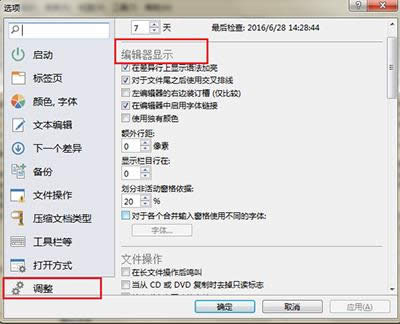
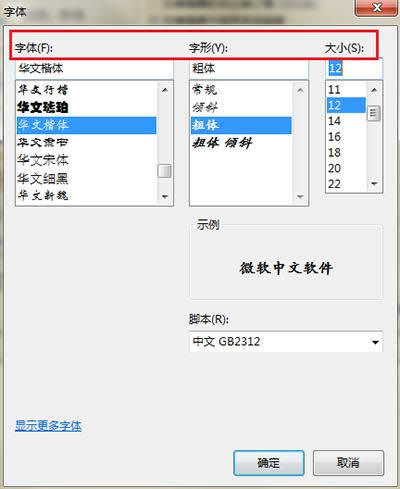

具体设置方法如下所示
步骤一:打开Beyond Compare软件,选择文本合并会话,打开会话操作界面。您可以分别单击界面左右两侧“打开文件”按钮,选择需要比较的文件夹。
步骤二:单击文本合并会话菜单栏“工具”按钮,并在展开的菜单中选择“选项”命令,打开选项窗口页面,在页面左侧目录中单击“调整”操作,左侧则切换到“编辑器显示“栏目。
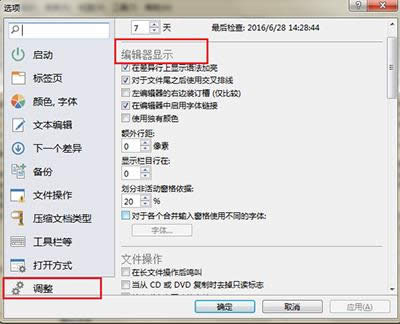
Beyond Compare输入窗格
步骤三:在编辑器显示栏目中,勾选“对于各个合并输入窗格使用不同的字体”复选框,随即单击“字体”按钮,在打开的字体窗口按照个人习惯和喜好设置字体、字形以及字号,设置完成后单击“确定“按钮关闭该窗口。
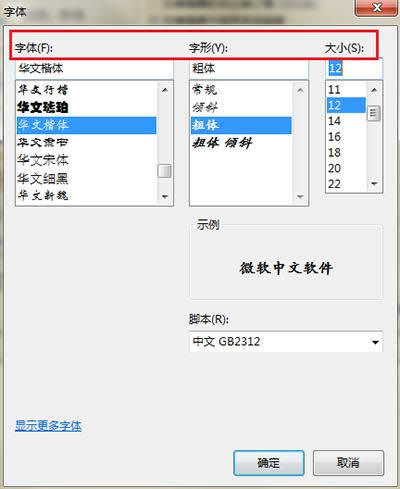
Beyond Compare输入窗格
需要注意的是在设置字体完成后,您需要单击选项窗口底端的“应用”按钮,接着点击“确定”按钮关闭选项窗口页面。再次回到文本合并会话操作界面,如下图图例所示,合并输入窗格的字体发生明显变化。

Beyond Compare输入窗格
在阅读上述内容后,使用Beyond Compare合并文本文件时修改输入窗格字体的操作步骤,您都掌握了吗?
硬件是实在的,有模有样的。软件是程序性的。是一系列的指令。有了软件,硬件才会实现更丰富的功能。